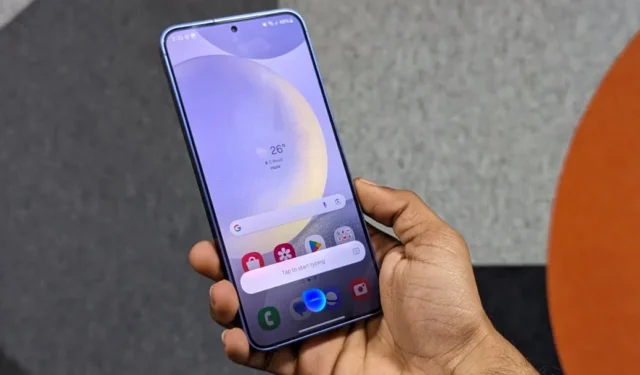
Bixby, un assistente virtuale, è precaricato sui telefoni Samsung Galaxy oltre all’Assistente Google. Può effettuare chiamate, leggere messaggi, aprire app e controllare la fotocamera a mani libere. Tuttavia, se Bixby non fa per te, puoi facilmente disattivarlo sul tuo telefono. Ecco come disattivarlo completamente.
Perché potresti voler disabilitare Bixby
Bixby, l’assistente predefinito sui telefoni Samsung dal 2017, offre molto più che semplici comandi vocali. Si integra profondamente con le impostazioni, riconosce gli oggetti (come Google Lens), controlla i dispositivi SmartThings e vanta funzionalità come Bixby Text Call e Bixby Routines .
Tuttavia, molti hanno difficoltà a utilizzare Bixby. Al contrario, l’Assistente Google ha un vantaggio in termini di precisione vocale, funziona su tutte le piattaforme e offre una più ampia integrazione di terze parti e automazione domestica. Capisce anche meglio il linguaggio.

Ecco alcuni motivi comuni per cui potresti prendere in considerazione la disattivazione di Bixby:
- Attivazione accidentale: Bixby potrebbe attivarsi involontariamente e ciò a volte può essere fastidioso.
- Il dominio di Google: molti preferiscono l’Assistente Google a Bixby , considerandolo più potente e facile da usare.
- Prestazioni e durata della batteria: Bixby spesso funziona in background e consuma risorse aggiuntive. Puoi potenzialmente migliorare le prestazioni e la durata della batteria del tuo telefono disabilitando Bixby.
- Preoccupazioni sulla privacy: più assistenti vocali al telefono possono sollevare preoccupazioni per gli utenti incentrati sulla privacy.
- Bixby come un divoratore di risorse: poiché Bixby viene eseguito in background, consuma Internet mobile, potenza di elaborazione, batteria e altre risorse. Se non prevedi di utilizzarlo affatto, è una buona idea rimuoverlo e recuperare alcune risorse sul telefono.
Come disattivare Bixby sul tuo telefono Samsung
Sfortunatamente, Samsung non ti offre un one-kill switch per disattivare completamente la rimozione di Bixby dal tuo telefono. Invece, puoi disabilitare le sue funzionalità individualmente. Se sembra noioso, hai anche la possibilità di disinstallarlo utilizzando ADB . Continuare a leggere.
1. Disabilita Bixby Key sui telefoni Galaxy più recenti (S20 e versioni successive)
I telefoni Samsung rilasciati di recente come le serie Galaxy S24, S23 e S22 dispongono di un tasto laterale multifunzione . Può aprire il menu di accensione, avviare Bixby o aprire app specifiche sul telefono, a seconda di come lo premi: breve, lungo o doppio.
Per impostazione predefinita, quando si preme a lungo il tasto laterale (pulsante di accensione), si attiva Bixby. Puoi invece aprire il menu Spegnimento, come mostrato di seguito:
1. Apri Impostazioni sul tuo telefono Samsung Galaxy.
2. Scorri verso il basso e tocca Funzionalità avanzate > Pulsante laterale .

3. Modificare l’ azione Tieni premuto da Riattiva Bixby al menu Spegni .

In alternativa, puoi seguire questi passaggi:
1. Scorri verso il basso dalla parte superiore dello schermo per aprire il pannello Notifiche. Scorri nuovamente verso il basso per estenderlo.
2. Vedrai l’ icona di accensione in alto a destra: toccala.

3. Tocca Impostazioni tasti laterali .
4. In Tieni premuto , scegli il menu Spegni per deselezionare l’ opzione Riattiva Bixby .

Quindi, quando tieni premuto il pulsante laterale, Bixby non verrà avviato. Verrà invece visualizzato il menu di accensione, che ti consentirà di spegnere, riavviare o chiamare di emergenza.
2. Disattiva il tasto Bixby sui telefoni Galaxy meno recenti (S10 e precedenti)
I telefoni Galaxy più vecchi, come le serie Galaxy S8, Note 8, S9 e S10, hanno un pulsante Bixby dedicato sul lato sinistro del dispositivo, che avvia Bixby per impostazione predefinita. A causa del suo posizionamento, i lanci accidentali sono comuni.
Per evitare l’avvio involontario di Bixby quando tieni il telefono o quando è in tasca, puoi scegliere uno dei due metodi: utilizzare app di terze parti per rimappare completamente il pulsante o far sì che richieda una doppia pressione anziché una singola pressione.
Per disabilitare l’attivazione con una sola pressione di Bixby, vai su Impostazioni > Funzionalità avanzate > Tasto Bixby . Scegli Premi due volte per aprire Bixby e sei a posto.

3. Disattiva la parola di attivazione “Ciao, Bixby”.
Una volta abilitato Bixby, continua a funzionare in background, ascoltando la parola di attivazione “Ciao, Bixby”. Pronunciare la parola di attivazione fa sì che l’assistente vocale ascolti i tuoi comandi vocali.
Ciò significa che anche se non lo usi mai, Bixby si nasconde sullo sfondo, in attesa di essere evocato. Ecco come disattivarlo:
1. Vai su Impostazioni > Funzionalità avanzate .
2. Selezionare Bixby .

3. Tocca Attivazione vocale . Disattivalo nella schermata successiva.

4. Lascia Bixby
Sì, c’è un’opzione chiamata Lascia Bixby nelle impostazioni dell’app. Ti disconnette in modo efficace da Bixby ed elimina tutti i tuoi dati personali ad esso associati su tutti i tuoi dispositivi Samsung. Per utilizzare nuovamente Bixby, dovrai configurarlo da zero. In breve, è un modo per disabilitare Bixby sul tuo telefono.
1. Sul telefono, vai su Impostazioni > App > Impostazioni dell’app Samsung .

2. Qui, seleziona Bixby Voice . Scorri verso il basso e tocca Lascia Bixby .

3. Tocca nuovamente Lascia Bixby e tocca OK per confermare.

5. Disattiva l’app Bixby Voice
Per evitare che Bixby si accenda accidentalmente dopo esserti disconnesso ed aver cancellato i suoi dati, disabilita l’app Bixby Voice sul tuo telefono Samsung Galaxy:
1. Vai su Impostazioni > App e tocca Bixby Voice .

2. Nella pagina Informazioni sull’app, toccare Disattiva .
3. Tocca Disattiva app per confermare.

Bixby Voice verrà disattivato sul tuo telefono e non si attiverà più da solo. Tuttavia, disabilitarlo potrebbe causare problemi con i servizi Samsung sul dispositivo.
6. Rimappa la chiave Bixby su qualcos’altro
Per impostazione predefinita, premendo a lungo il tasto laterale puoi fare due cose: avviare Bixby o mostrare il menu di spegnimento. Ma cosa succede se vuoi che avvii l’Assistente Google ? Ciò può essere fatto utilizzando RegiStar, un modulo dell’app Good Lock di Samsung. Questo modulo offre più opzioni per l’azione di pressione prolungata del tasto laterale. Ecco come:
1. Scarica e apri l’app Good Lock sul tuo telefono Samsung Galaxy.
2. Passa alla scheda Life up . Scorri verso il basso e installa il modulo RegiStar .

3. Apri RegiStar e concedigli l’autorizzazione richiesta.

4. Toccare il tasto laterale, premere e tenere premuto l’azione . Accendilo.
5. Scegli una delle azioni disponibili che preferisci, tra cui:
- Nessuno
- Acquisisci e condividi uno screenshot
- Apri Google Voice Assistant invece di Bixby
- Attiva o disattiva la torcia
- Attiva o disattiva la rotazione automatica
- Attiva o disattiva i sottotitoli in tempo reale
- Disattiva o riattiva tutti i volumi
- Mostra notifiche
- Mostra le app recenti
- Pulsante Mimica Indietro
- Apri un’app

7. Disinstallare completamente Bixby utilizzando ADB (senza root)
Sì, puoi disinstallare completamente Bixby dal tuo telefono. Tuttavia, richiede l’esecuzione di una serie di comandi ADB dal tuo PC.
Per cominciare, ADB o Android Debug Bridge è uno strumento da riga di comando che consente al tuo PC di comunicare con il tuo telefono Android. Può eseguire diverse operazioni, tra cui installare e disinstallare app (anche app di sistema e bloatware), eseguire il debug di app, trasferire file ed eseguire vari comandi sul dispositivo.
Ecco come utilizzare ADB per disinstallare Bixby dal tuo telefono Samsung Galaxy (puoi invertire l’operazione reinstallandolo utilizzando ADB o ripristinando le impostazioni di fabbrica del telefono):
1. Scarica e installa i driver USB sul tuo PC.
2. Successivamente, scarica gli strumenti della piattaforma ADB per il tuo computer ( Windows , Mac , Linux ). Estrai il file zip scaricato in una cartella a cui puoi accedere rapidamente.
Scarica gli strumenti della piattaforma ADB per Windows
Scarica gli strumenti della piattaforma ADB per Mac
Scarica gli strumenti della piattaforma ADB per Linux
3. Sul telefono, vai su Impostazioni > Informazioni sul telefono > Informazioni sul software . Tocca il numero di build sette volte per sbloccare le Opzioni sviluppatore .

4. Vai su Opzioni sviluppatore e attiva Debug USB .

5. Collega il tuo telefono Samsung al computer tramite cavo USB. Cambialo dalla modalità Solo addebito alla modalità Trasferimento file (MTP) . Puoi farlo dal pannello delle notifiche.

6. Sul tuo PC, vai alla cartella in cui hai estratto gli strumenti della piattaforma ADB. Premi Maiusc + fai clic con il pulsante destro del mouse in un punto qualsiasi della schermata di Esplora risorse e seleziona Apri finestra PowerShell qui .
In alternativa, puoi aprire il prompt dei comandi cercandolo nel menu Start.

7. Digitare il seguente comando e premere Invio .
adb devices

Se ricevi un errore adb durante l’esecuzione dei comandi, aggiungi ./ prima di adb come ho fatto qui. Questo dice al tuo sistema di cercare il programma adb nella cartella corrente, nel caso in cui non sia nel solito posto.
8. Se esegui adb per la prima volta, vedrai un messaggio sul tuo telefono che chiede di consentire il debug USB. Seleziona Consenti sempre da questo computer e tocca Consenti .

9. Esegui nuovamente il comando adb devices . Dovresti vedere il tuo telefono nell’elenco dei dispositivi collegati.

10. Copia i comandi seguenti ed eseguili uno per uno.
adb shell pm uninstall -k --user 0 com.samsung.android.bixby.agent
adb shell pm uninstall -k --user 0 com.samsung.android.bixby.es.globalaction
adb shell pm uninstall -k --user 0 com.samsung.android.bixbyvision.framework
adb shell pm uninstall -k --user 0 com.samsung.android.bixby.wakeup
adb shell pm uninstall -k --user 0 com.samsung.android.bixby.plmsync
adb shell pm uninstall -k --user 0 com.samsung.android.bixby.voiceinput
adb shell pm uninstall -k --user 0 com.samsung.systemui.bixby
adb shell pm uninstall -k --user 0 com.samsung.android.bixby.agent.dummy
adb shell pm uninstall -k --user 0 com.samsung.android.app.settings.bixby
adb shell pm uninstall -k --user 0 com.samsung.systemui.bixby2
adb shell pm uninstall -k --user 0 com.samsung.android.bixby.service
adb shell pm uninstall -k --user 0 com.samsung.android.app.routines
adb shell pm uninstall -k --user 0 com.samsung.android.visionintelligence
adb shell pm uninstall -k --user 0 com.samsung.android.app.spage
Verrà visualizzato un messaggio di “operazione riuscita” dopo la disinstallazione di ciascuna app.

I comandi precedenti sono destinati alle seguenti applicazioni sul telefono. Alcuni di essi potrebbero non essere disponibili sul telefono a seconda della versione di One UI.
- Bixby Agent e relativi componenti
- Azione globale Bixby
- Bixby Visione
- Bixby Sveglia
- Servizio Bixby
- Ingresso vocale Bixby
- SystemUIBixby
- Bixby Ciuccio
- ImpostazioniBixby
- Routine Bixby
- Bixby Home (pagina)
Con ciò, hai disabilitato con successo Bixby sul tuo telefono Samsung Galaxy. Poiché le routine Bixby a volte possono essere utili, potresti prendere in considerazione l’idea di mantenerle invece di rimuoverle dal tuo dispositivo. Ho utilizzato i comandi precedenti per eseguire con successo lo svuotamento del nostro Samsung Galaxy S21 FE e rimuovere la maggior parte dei componenti Bixby, ad eccezione delle routine.

Se disabiliti un’app sbagliata o la desideri ripristinarla per qualche motivo, puoi riattivarla facilmente utilizzando il seguente comando:
adb shell cmd package install-existing <package name>
Questo metodo disabilita la funzionalità Bixby per l’utente corrente, non a livello di sistema. Riapparirà dopo un aggiornamento o un ripristino delle impostazioni di fabbrica. Tuttavia, è generalmente considerato sicuro ai fini della garanzia e garantisce che tu continui a ricevere i normali aggiornamenti software.
Ciao Bixby!
Dopotutto, disabilitare Bixby non è scienza missilistica. Per la maggior parte degli utenti, l’approccio pratico è disabilitare le funzionalità Bixby e rimappare il pulsante Bixby. Ciò riduce al minimo la presenza di Bixby sul telefono garantendo al contempo il normale funzionamento delle altre funzionalità. Tuttavia, se preferisci la rimozione completa, i comandi ADB ti consentono di disinstallare Bixby e i relativi componenti dal tuo dispositivo. Dopo aver finito con Bixby, esplora il nuovo assistente AI di Google, Gemini .


Lascia un commento